标签:
目前市面上,移动应用web框架,也算是风生水起,不断涌现,各个都称自己最牛逼。常见的几个框架主要有jquery Mobile,Dojo Moble,Sencha Touch,我这里是极端推荐Sencha Touch,至于它多优秀,不是我说了算,只有你亲自用过,做过项目之后才能领悟他的魅力;至于从没用过的口水党,请绕道。
Sencha Touch是使用HTML5,CSS3和JavaScript来实现的,它可以在Android、IOS、WP、黑莓平台上使用,也可以在其他带有HTML5兼容的Web浏览器的平台上使用。更多详细介绍可以到官方阅读http://www.sencha.com/products/touch/,这里不罗嗦。
至于我为什么选择Sencha Touch,理由有如下几点:
1.下载sencha Touch SDK包http://www.sencha.com/products/touch/download/
2.确认本机安装了jdk1.6+,1.7最好
3.Ruby1.9.3或者更早的版本,但一定不能安装2.0的,下载地址:http://rubyinstaller.org/downloads/
4.android-sdk-tools,如果你不想打包成nativeApp,可以不用下载
5.Sencha Cmd 下载地址:http://www.sencha.com/products/sencha-cmd/download
6.注意将jdk,ruby,sencha cmd都添加到环境变量
Sencha Cmd 能干什么?详见:http://docs.sencha.com/touch/2.2.1/#!/guide/command
ok,环境搭建完毕,下面我们通过sencha cmd(一下简称cmd)的一行命令创建项目框架
# 首先确认进入到了sencha-touch-2-sdk cd /path/to/sencha-touch-2-sdk sencha generate app MyApp /path/to/www/myapp
ok,很简单我们生成了自己的项目架构,以后所有的开发都在这个项目架构中开发。
.sencha:cmd命令运行的一些配置参数
app:整个项目
resources:项目的资源文件,包括css,images,icons[app图标],startup[启动闪屏图片]
touch:touch的核心包,源文件,资源文件等
app.js:整个项目的入口,配置了需要加载那些js文件等等
index.html:app启动页面
这里需要重点讲下app.json文件和packager.json文件
从st2.x开始,项目启动时候加载的js,css等并不像以前一样全都写在index.html,而是通过app.json配置的形式来动态加载
st2.x的启动加载方式有多种,你可以参考http://www.cnblogs.com/dowinning/archive/2012/03/23/2413071.html
之所以保持官方这种方式,是因为后期我们可以直接通过cmd命令对项目压缩发布,或者打包等,如果破坏了目录结构,cmd将无法执行。
更详细介绍请看官网:http://docs.sencha.com/touch/2.2.1/#!/guide/command_app

{ /** * 程序名称,由cmd时候定义产生 */ "name": "HzyApp", /** * 起始页 */ "indexHtmlPath": "index.html", /** * The absolute URL to this application in development environment, i.e: the URL to run this application * on your web browser during development, e.g: "http://localhost/myapp/index.html". * * This value is needed when build to resolve your application‘s dependencies if it requires server-side resources * that are not accessible via file system protocol. */ "url": null, /** * List of all JavaScript assets in the right execution order. * Each item is an object with the following format: * { * "path": "path/to/script.js" // Path to file, if local file it must be relative to this app.json file * "remote": true // (Optional) * // - Defaults to undefined (falsey) to signal a local file which will be copied * // - Specify true if this file is a remote file which will not to be copied * "update": "delta" // (Optional) * // - If not specified, this file will only be loaded once, and * // cached inside localStorage until this value is changed. * // - "delta" to enable over-the-air delta update for this file * // - "full" means full update will be made when this file changes * "x-bootstrap": true // (Optional) * // Indicates a development mode only dependency. * // These files will not be copied into the build directory or referenced * // in the generate app.json manifest for the micro loader. * * } */ /*应用中所需要的扩展的js文件*/ "js": [ { "path": "touch/sencha-touch-all.js", "x-bootstrap": true },{ "path":"common/Global.js", /*例如只是我自己定义的*/ "update":"delta" },{ "path": "app.js", "bundle": true, /* Indicates that all class dependencies are concatenated into this file when build */ "update": "delta" } ], /** * List of all CSS assets in the right inclusion order. * Each item is an object with the following format: * { * "path": "path/to/item.css" // Path to file, if local file it must be relative to this app.json file * "remote": true // (Optional) * // - Defaults to undefined (falsey) to signal a local file which will be copied * // - Specify true if this file is a remote file which will not to be copied * "update": "delta" // (Optional) * // - If not specified, this file will only be loaded once, and * // cached inside localStorage until this value is changed to either one below * // - "delta" to enable over-the-air delta update for this file * // - "full" means full update will be made when this file changes * * } */ /*应用中所需要的css文件*/ "css": [ { "path": "resources/css/app.css", "update": "delta" },{ "path": "resources/css/icons.css", /*例如只是我自己定义的图标css*/ "update": "delta" } ], /** * HTML5的缓存配置 */ "appCache": { /** * 缓存的东西,即使离线任然可用http://www.cnblogs.com/qidian10/p/3292876.html */ "cache": [ "index.html" ], /** * 不缓存的东西,离线不可用 */ "network": [ "*" ], /** * 错误页面 */ "fallback": [] }, /** * Extra resources to be copied along when build */ "resources": [ "resources/images", "resources/icons", "resources/startup" ], /** * cmd编译项目时候,自动忽略的文件 */ "ignore": [ "\.svn$" ], /** * Directory path to store all previous production builds. Note that the content generated inside this directory * must be kept intact for proper generation of deltas between updates */ "archivePath": "archive", /** * List of package names to require for the cmd build process */ "requires": [ ], /** * Uniquely generated id for this application, used as prefix for localStorage keys. * Normally you should never change this value. */ "id": "3c292300-172c-4bee-bbaa-d2e783f75677" }
通过IIS或者VS的IIS Express可能无法加载该MIME类型,需要手工配置MIMEhttp://www.cnblogs.com/qidian10/p/3289816.html
app.json文件中注意js部分,默认开发的时候采用的是sencha.js,这将导致整个app加载js的时候都是加载st的源代码文件,速度会非常慢,这里我改成sencha-all.js文件,直接加载他编译好的包,效率将大大提升
packager.json该文件是为了app打包用的,等到项目发布的部分再解析
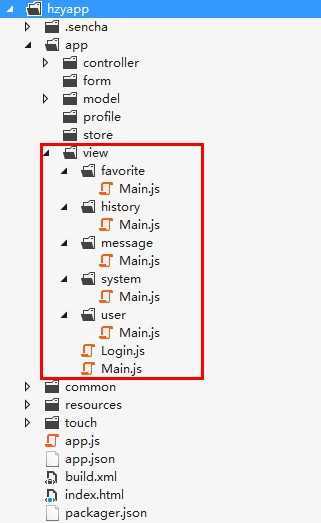
我们打开app文件夹,在view里面添加如下文件:
各个部分代码如下:

//<debug> Ext.Loader.setPath({ ‘Ext‘: ‘touch/src‘ }); //</debug> Ext.application({ name: ‘HzyApp‘, requires: [ ‘Ext.MessageBox‘ ], views: [‘Main‘], icon: { ‘57‘: ‘resources/icons/Icon.png‘, ‘72‘: ‘resources/icons/Icon~ipad.png‘, ‘114‘: ‘resources/icons/Icon@2x.png‘, ‘144‘: ‘resources/icons/Icon~ipad@2x.png‘ }, isIconPrecomposed: true, startupImage: { ‘320x460‘: ‘resources/startup/320x460.jpg‘, ‘640x920‘: ‘resources/startup/640x920.png‘, ‘768x1004‘: ‘resources/startup/768x1004.png‘, ‘748x1024‘: ‘resources/startup/748x1024.png‘, ‘1536x2008‘: ‘resources/startup/1536x2008.png‘, ‘1496x2048‘: ‘resources/startup/1496x2048.png‘ }, launch: function() { // Destroy the #appLoadingIndicator element Ext.fly(‘appLoadingIndicator‘).destroy(); Ext.Viewport.add(Ext.create(‘HzyApp.view.Main‘)); }, //html5缓存更新 onUpdated: function() { Ext.Msg.confirm( "更新", "系统已经自动更新到最新版本,是否重新加载?", function(buttonId) { if (buttonId === ‘yes‘) { window.location.reload(); } } ); } }); app.js
Ext.define(‘HzyApp.view.Main‘, { extend: ‘Ext.tab.Panel‘, alias: ‘widget.main‘, requires: [ ‘Ext.TitleBar‘, ‘HzyApp.view.message.Main‘, ‘HzyApp.view.history.Main‘, ‘HzyApp.view.favorite.Main‘, ‘HzyApp.view.system.Main‘, ‘HzyApp.view.user.Main‘ ], config: { id: ‘hzyAppViewMain‘, fullscreen: true, tabBarPosition: ‘bottom‘, items: [{ xtype: ‘messagemain‘ }, { xtype: ‘systemmain‘ }, { xtype: ‘favoritemain‘ }, { xtype: ‘historymain‘ }, { xtype: ‘usermain‘ }] } }); app/view/Main.js
Ext.define(‘HzyApp.view.favorite.Main‘, { extend: ‘Ext.NavigationView‘, alias: ‘widget.favoritemain‘, config: { title: ‘收藏夹‘, iconCls: ‘favorites‘, autoDestroy: false, defaultBackButtonText: ‘返回‘, navigationBar: { items: [ { iconMask: true, iconCls: ‘refresh‘, action: ‘refreshKB‘, align: ‘right‘ }, { hidden: true, iconMask: true, iconCls: ‘chat‘, action: ‘toreply‘, align: ‘right‘ }, { hidden: true, iconMask: true, iconCls: ‘compose‘, action: ‘toscore‘, align: ‘right‘ } ] }, items: [ { html: ‘This will display favorite urls!‘ } ] } }); app/view/favorite/Main.js
其他文件夹的main文件和favorite的类似,只需要改下标题和iconCls即可,下载地址:http://files.cnblogs.com/qidian10/view.rar
当然这些view、store、model、controller文件,你完全可以通过cmd命令创建
cd /path/to/www/myapp sencha generate model User id:int,name,email
如果知道命令参数,直接输入:sencha generate model
ok,创建完成这些文件,你应该可以看到自己的界面了,但遗憾的是估计你看不到你的图标iconCls的图标,应为有两个图标是我自定义的。
SenchaTouch里如何使用自己定义的图标也是一门很大的学问,ST采用sass技术,图标在2.2里面全部改成了字体的形式,也就是你看到的图标其实是一个字体(例如A)
那么如何在Sencha Touch 2.2 里自定义icon图标呢?提供一种简单方法http://www.cnblogs.com/qidian10/p/3292669.html
学会自定义icon后,将需要的icon,CSS加入到app.json的css块中
ok,不出意外,现在一个完整的demo应用已经展现在你面前了。
到目前为止,如果你不嫌费流量和加载效率的话,其实一个应用已经完成了,你可以直接用了。
但是Sencha给我们提供了更加优秀的app发布方式,可以直接将项目中需要的资源压缩打包,进行html5的离线缓存,这样,我们的应用程序在第一次加载完成后,在离线情况下也是可以使用的(数据访问除外)
Sencha给我们提供了4种发布方式
我们只需要在cmd里,执行一行命令即可发布我们的产品:
#production,testing,native,package
#进入到你的通过cmd生成的MyApp文件夹中
sencha app build production
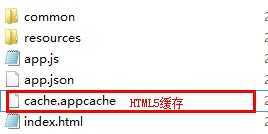
ok,项目成功build,你可到MyApp/build/MyApp/Production中看生成的文件,你直接打index.html你会发现瞬间app就打开了,因为cmd帮我们做了压缩工作,所有的css,js都压缩了,而且app的mvc核心文件都打包压缩到app.js里,减少了请求次数。
如果你将已发布好的app,放到remote server上,第一次打开index.html,然后切断网络,再次刷新index.html你会发现仍然可以显示。原因就是他采用了html5的离线缓存技术
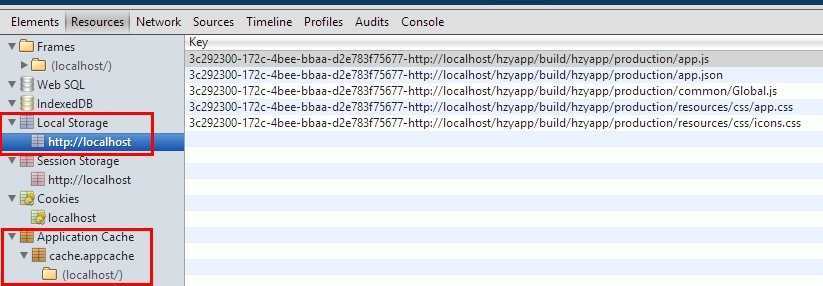
Sencha Touch App每次打开都会检查服务器是否有变动,如果有变动,会自动触发app.js里的onUpdated方法,提醒用户更新
如果HTML5离线缓存小白的同学,赶紧补课:http://www.cnblogs.com/qidian10/p/3292876.html
哦对了,这里还需要添加MIME类型以支持html5的缓存变更文件cache.appcache,application/cache-manifest
如果你觉得采用webapp的方式,仍然不够理想,那么可以用st的另一把利器,打包Sencha Touch webapp为本地native app
这里介绍如何将Sencha Touch 打包为Android的apk
首先确认安装了android-sdk-tools,jdk,下面开始本节的最后一个内容:
1.生成android证书
简单起见,我们将私钥仓库(keystore)建立在X:/目录,将私钥仓库(keystore),别名(alias) 和密码(password)都设为"hzyapp"。

$ keytool -genkey -v -keystore hzyapp.keystore -alias hzyapp -keyalg RSA -keysize 2048 -validity 10000 Enter keystore password: (I entered "hzyapp") What is your first and last name? [Unknown]: jack chen What is the name of your organizational unit? [Unknown]: it What is the name of your organization? [Unknown]: hzy What is the name of your City or Locality? [Unknown]: jiaxing What is the name of your State or Province? [Unknown]: zhejiang What is the two-letter country code for this unit? [Unknown]: CN Is CN=Patrick Chu, OU=Training, O=Sencha, L=Redwood City, ST=California, C=US correct? [no]: y Generating 2,048 bit RSA key pair and self-signed certificate (SHA1withRSA) with a validity of 10,000 days for: CN=jack chen, OU=it, O=hzy, L=jiaxing, ST=zhejiang, C=CN Enter key password for <hzyapp> (RETURN if same as keystore password): [Storing hzyapp.keystore]
C:\Program Files\Java\jdk1.8.0_20\bin>keytool -genkey -alias android.keystore -keyalg RSA -validity 20000 -keystore android.keystore
其中参数-validity为证书有效天数,这里我们写的大些10000天。还有在输入密码时没有回显(尽管输就是啦) 并且 退格,tab等都属于密码内容,这个密码在给.apk文件签名的时候需要.
上面我们讲到还有一个文件packager.json没解析,这里解析下,该文件就是打包本地应用的配置文件,打开文件内容配置对android的配置如下:

{ "applicationName":"HzyApp", "applicationId":"com.hwayifashiongroup.HzyApp",/*必须是包括两个点*/ "bundleSeedId":"KPXFEPZ6EF", "versionString":"1.0", "versionCode":"1", "icon": { "36":"resources/icons/Icon_Android36.png", "48":"resources/icons/Icon_Android48.png", "57":"resources/icons/Icon.png", "72":"resources/icons/Icon~ipad.png", "114":"resources/icons/Icon@2x.png", "144":"resources/icons/Icon~ipad@2x.png" }, "inputPath":"./", "outputPath":"../build/", "configuration":"Debug", "platform":"Android",/*平台,还有IOS等类型*/ "certificatePath":"X:/hzyapp.keystore",/*证书*/ "certificateAlias":"hzyapp",/*证书别名*/ "certificatePassword":"hzyapp",/*证书密码*/ "sdkPath":"D:/GreenSoftWare/Android/android-sdk-windows",/*android-sdk路径*/ "androidAPILevel":"8",/*Android版本,我用了2.2*/ "permissions":[ "INTERNET", "ACCESS_NETWORK_STATE", "CAMERA", "VIBRATE", "ACCESS_FINE_LOCATION", "ACCESS_COARSE_LOCATION", "CALL_PHONE" ] }
文件配置成功后,执行最关键的一步,打包命令
如果全线飘绿,那恭喜你,你成功了,赶紧到\build\MyApp\native目录下找你的apk吧,哈哈
ok,安装到手机上,测试,一切正常,速度刚刚的,当然真正的和nativeapp比,必然会存在一些不足,但对于企业级的移动应用足够了。
文章最后再爆一料,默认产生的app,安装到android后,title bar是没有隐藏的,这个你只需要去更改cmd的模版文件即可
SenchaCmd\Sencha\Cmd\3.1.2.342\stbuild\st-res\android\AndroidManifest.xml,我想你该知道怎么做了吧!(*^__^*)
转自: http://www.cnblogs.com/qidian10/p/3294153.html
跟我一起玩转Sencha Touch 移动 WebApp 开发(一)
标签:
原文地址:http://www.cnblogs.com/laneyfu/p/4182601.html